



安全检测:![]()
![]()
![]()
【温馨提示】优先选择使用下载速度快的链接下载,下载完后请校验一下MD5值,以防止大文件因传输时损坏引起安装失败!
百度网盘(密码:6666) 天翼云盘(密码:t6cf) 迅雷云盘(密码:ftkq)Windows 7 64位旗舰版经过精心优化,未进行过渡性精简,完整保留了系统的重要功能,并已更新至2025年10月最新补丁。该系统能够完美满足日常学习与办公需求,尤其适合配置较低的电脑进行安装。提供多种安装方式,安装过程高效便捷,几乎无需任何复杂操作即可顺利完成系统安装。系统在服务、启动项、进程等方面进行了深度优化,有效提升了整体运行速度,带来更加流畅的使用体验。



一、更新情况
更新-系统重要补丁至最新
更新-WinRAR 7.13为官方版
更新-VCVB运行库版本
添加-驱动总裁引导程序,在重装时提供保守安装驱动的选项,该选项过滤显卡、USB3.X、磁盘控制器驱动等容易造成蓝屏、黑屏问题的驱动。
已知问题--因集成了最新补丁原因,IE 8不能降级,需要降级IE 8的用户可以下载2021年8月版本。
二、集成软件
集成 Adobe Flash ActiveX 34.0.0.330
集成 Visual C++ 运行库
集成 NET Framework 4.8.0
集成 WinRAR 7.13
未装其他第三方软件
三、安装教程(推荐第二种方法)
第一种方法、一键安装系统是有前提的,就是原来的系统可以正常进入,如果原来的已经进不去了就只有用下面的U盘安装方法,大家可以先看下视频,再查看详细的视频图文说明(一键重装系统)。
第二种方法、U盘重装系统,这就是现在最主流的安装方法,电脑店用的都是这样方法,这个会了电脑重装系统方面就全通了,再查看详细的视频图文教程(U盘重装系统)。

四、常见问题
问:重装win7时卡在四叶草或者卡在安装界面不动:"安装程序正在更新注册表设置"这个地方一直不动?
答:intel 6代以上CPU想要安装WIN7系统时,bios相关设置很重要,无论我们采用legacy+mbr引导模式还是uefi+gtp引导模式安装win7,我们要在BIOS里面关闭“安全启动”和开启“兼容模式”,BIOS中安全启动如果不关闭会导致win7的引导文件不合法,导致安装win7后启动不了,同样的如果不开启csm兼容模式,我们在安装win7时会一直卡在"安装程序正在更新注册表设置"界面。特别注意8代以上机器和m.2固态硬盘都需要采用uefi+gpt方式安装。
问:下载速度太慢怎么办?
答:因为本站坚持提供纯净的软件,非营利性,所以没有能力支撑下载服务器的费用,只能放到各大网盘下载,一般请优先选择123云盘、天翼云盘下载(基本有5M/s速度,也可以放到迅雷里面下载),百度网盘下载慢暂时没有办法。
问:安装好后为什么截图不一样,被安装了好多垃圾软件。
答:这是使用的第三方安装工具捆绑所为,慎用XX桃、XX菜、uXX之类的工具,因第三方安装工具或不明PE导致不明软件捆绑、默认主页被修改或锁定、向系统导入不明内容等情况不在我们的可控范围,请注意使用工具与PE,如有疑问可随时联系作者协助解决。(联系方式在关于本站下),这里推荐使用的爱纯净的PE工具,也可以使用微PE和优启通。
五、系统特色
1、使用微软MSDN发布的Win7旗舰版系统简体中文版制作,无人值守自动安装。
2、安装完成后使用administrator账户直接登录系统,无需手动设置账号。
3、集成常见硬件驱动,智能识别+预解压技术,绝大多数硬件可以快速自动安装相应的驱动。
4、更新了系统补丁所有重要补丁到最新。
5、全自动无人值守安装,采用万能GHOST技术,安装系统过程只需5-8分钟,适合新旧各种机型。
7、集成DX最新版,VB/VC常用运行库。
8、系统仅做适当精简和优化,在追求速度的基础上充分保留原版性能及兼容性。
六、免责条款
本Windows系统及软件版权属各自产权人所有,只用于个人封装技术研究交流使用,不得用于商业用途,且本系统制作者不承担任何技术及版权问题,请在试用后24小时内删除。如果您对本系统有任何意见和建议,欢迎反馈,请购买正版Windows操作系统软件!
七、文件MD5码(需解压,如果解压失败,可以更新一下WinRAR软件)
文件: Win7x64_2025.11_ESD.iso(ESD格式刚下载的ISO包MD5)
大小: 5927698432 字节
MD5: 80497D9C238E7285AB92B5A5F19C9D07
SHA1: 0EBF0AA39284250D5559E312D00FDB24527C3F9F
CRC32: 5CA6D3C5
文件: Win7x64_2025.11_GHO.iso(GHO格式刚下载的ISO包MD5)
大小: 7436533760 字节
MD5: B44FAF9439E3E9338530530898C546AC
SHA1: FB578738365E4D4CF50A141798FEDE0B860C99F9
CRC32: 0AE4D53D
文件: Win7x64_2025.11.esd(ESD格式解压出来里面ESD文件MD5)
大小: 5829803160 字节
MD5: 3705CEC6C0C04D6FA87240E3A4AA0079
SHA1: 74EEAE1D9C8829B622352EA5F25543D1E9498355
CRC32: 977128C0
文件: Win7x64_2025.11.GHO(GHO格式解压出来里面GHO文件MD5)
大小: 7338633942 字节
MD5: 067957241F2791FAFD4EBAE01F3A1F29
SHA1: D79DCA93A8D10A16656A7B4CBD2850BAE378FC7B
CRC32: 7412FE9C
温馨提示:下载完后请校验一下MD5值(MD5校验工具下载),以防止大文件因传输时损坏引起安装失败!如何校验MD5?
八、如何在Win7中查看和更改文件后缀名
1、在图示中,我们点击桌面上的电脑管理器图标,进入Windows资源管理器。
2、图中,我们点击工具栏上的“工具”按钮。
3、如图所示,从下拉菜单中选择“文件夹选项(O)...”。
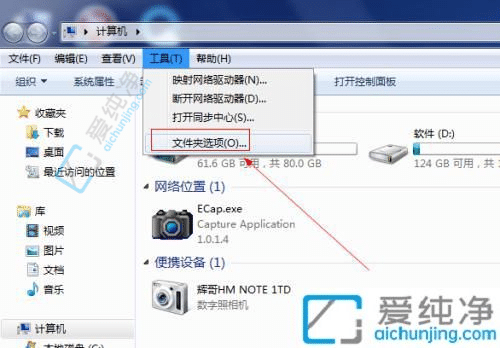
4、在打开的文件夹选项窗口中,选择“查看”选项。
5、滚动下拉菜单,如图所示。
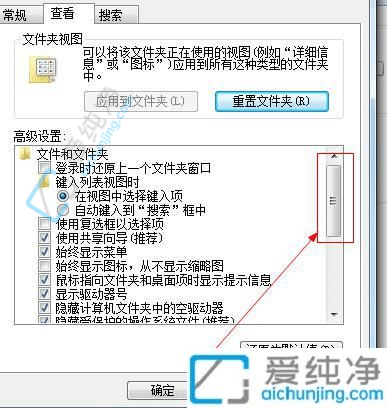
6、点击以取消勾选箭头所指示的项目,以显示文件后缀名。
7、首先点击“应用”,然后点击“确定”。
8、完成以上步骤后,您会看到文件的后缀名已经显示,从而确认箭头指向的是文本文件。

通过本文的详细指南,您现在应该能够在Windows 7中轻松查看和更改文件的后缀名了。
| 留言与评论(共有 条评论) |